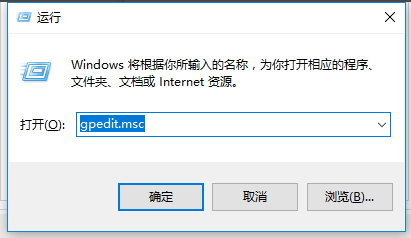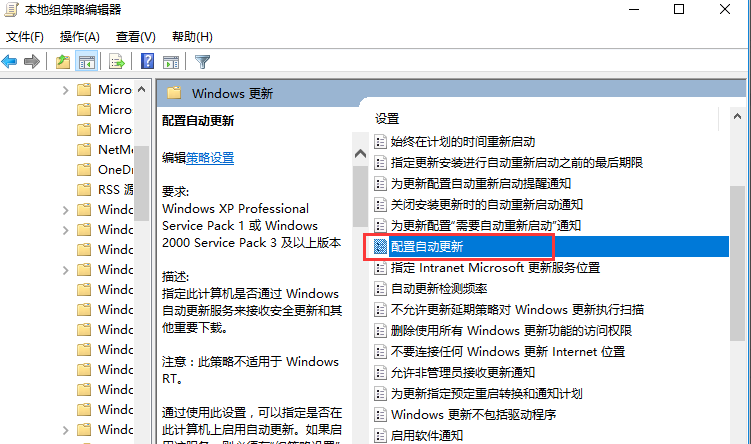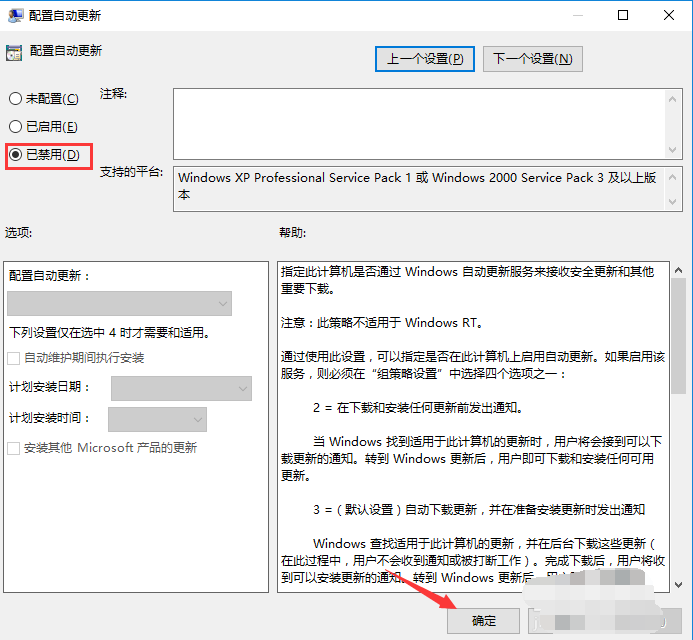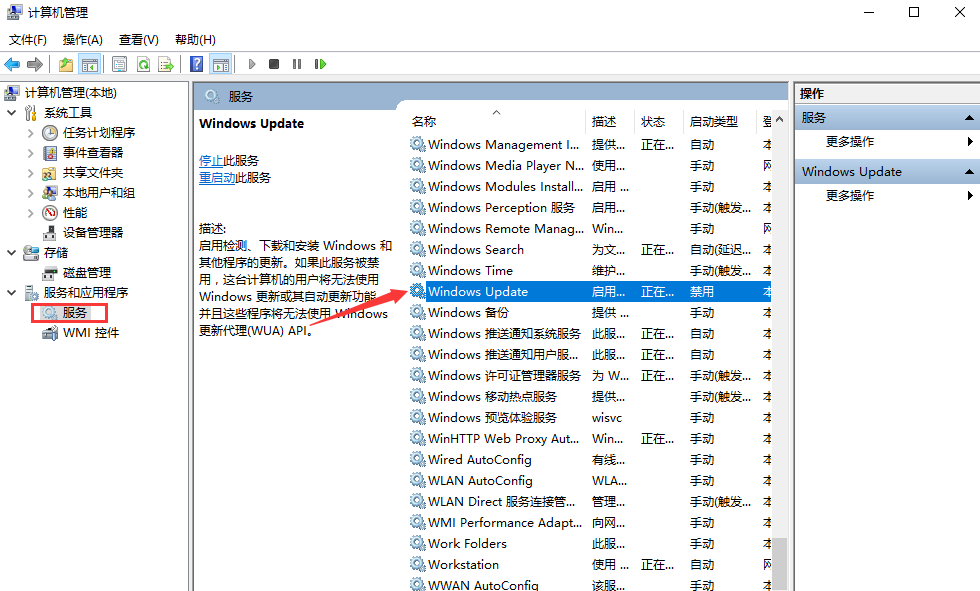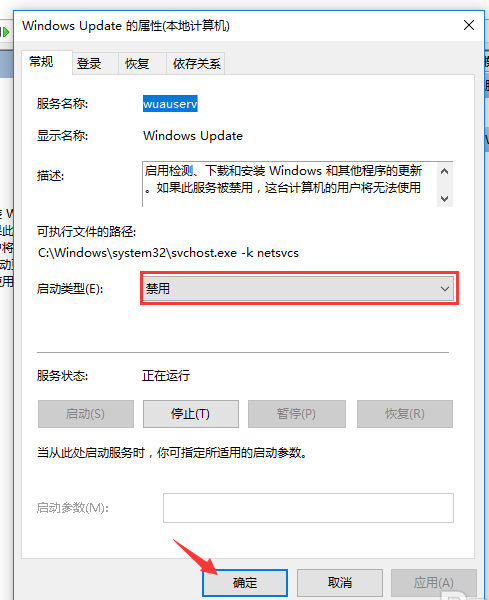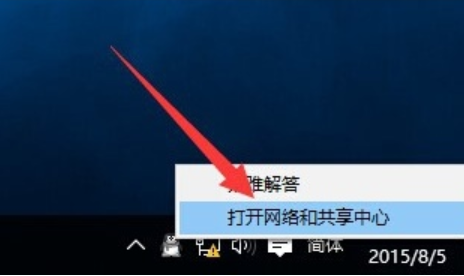win10专业版系统自动更新怎么关闭(windows10专业版自动更新怎么关闭)
来源: 最后更新:24-05-17 12:08:39
导读:win10专业版系统自动更新怎么关闭呢?很多用户对此还不是很清楚,小编这里就给大家带来有关win10专业版系统自动更新怎么关闭的回答,希望能够对大家有所帮助。
-
win10专业版系统自动更新怎么关闭呢?很多用户对此还不是很清楚,小编这里就给大家带来有关win10专业版系统自动更新怎么关闭的回答,希望能够对大家有所帮助。
1、同时按下键盘快捷键Win+R,打开运行窗口输入gpedit.msc,回车(按下enter)打开组策略编辑器。
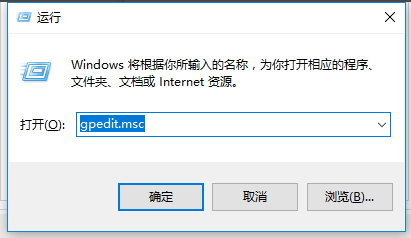

2、在本地组策略编辑器的界面左侧依次展开“计算机配置”-“管理模板”-“Windows组件”-“Windows 更新”-“配置自动更新”,下图:
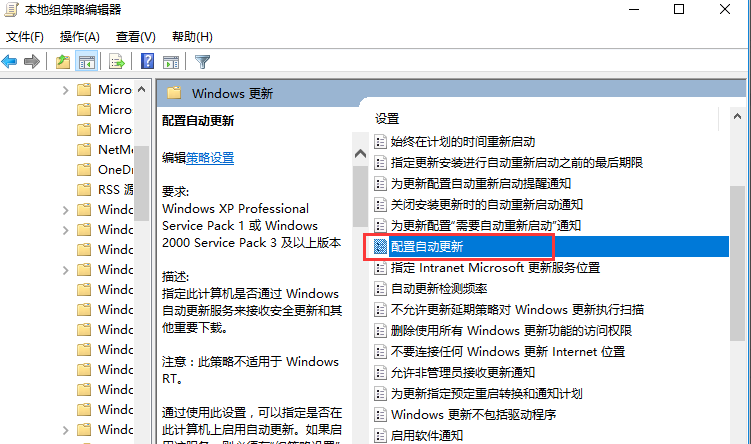

3、然后勾选”已禁用“,按确定完成。
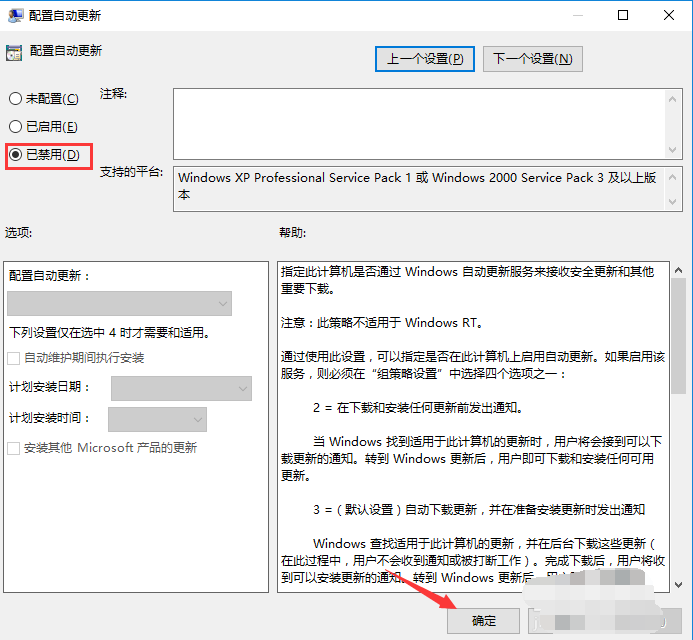

步骤二:
1、同时按下键盘快捷键Win+R,打开运行窗口输入services.msc,回车(按下enter)打开Windows服务。
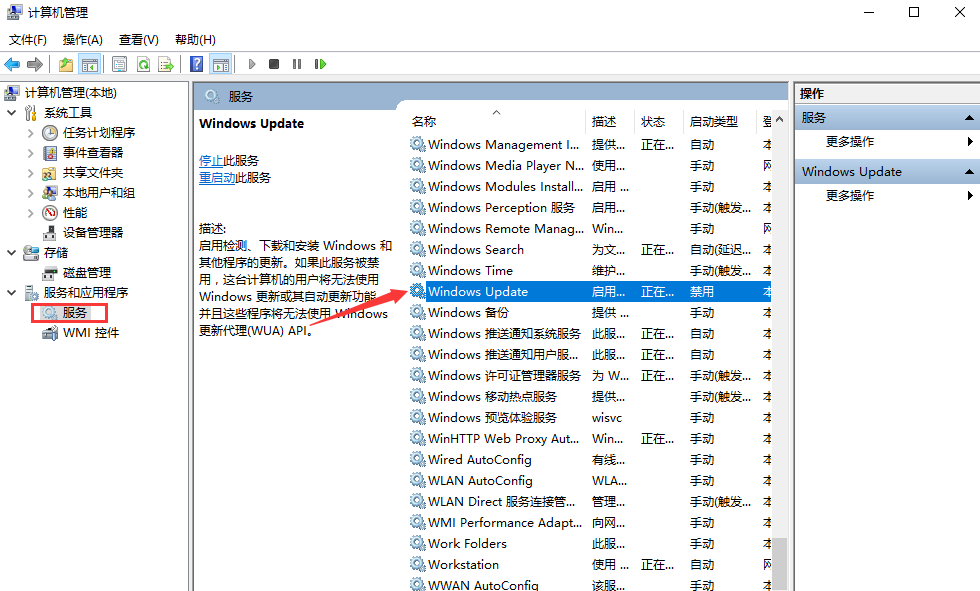
2、找到”Windows Update“打开,然后点击启动类型选择禁用,然后点击确定完成。
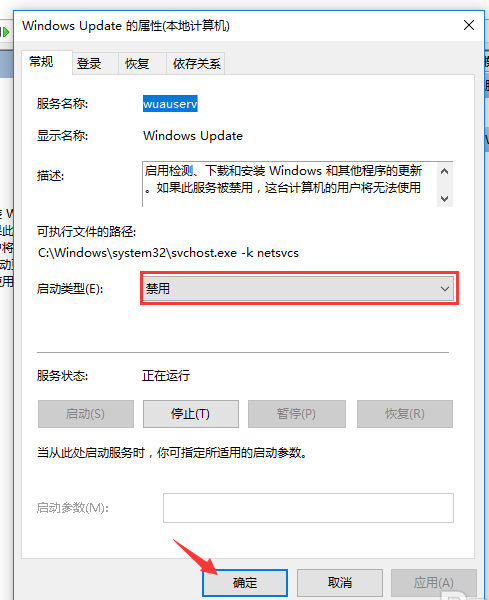
以上就是小编给大家带来的有关win10专业版系统自动更新怎么关闭的回答,更多资讯教程大家可以关注卡饭哦!
免责声明:本文系转载,版权归原作者所有;旨在传递信息,其原创性以及文中陈述文字和内容未经本站证实。
孩子学习效率提高的秘诀 儿子学校下午多了一节自习课,如果利用起来写作业,作业基本在学校
得了疤痕怎么办?广州去找健肤医院 2024潍坊风筝会(交通+出行)指南(潍坊风筝会门票价格) 2024年济南国防教育知识竞赛赢救援包活动 2024五一加班哪天是三倍工资(2020年五一几天加班费)热门标签
热门文章
-
win10连接无线连接出现黄色感叹号怎么办 24-05-17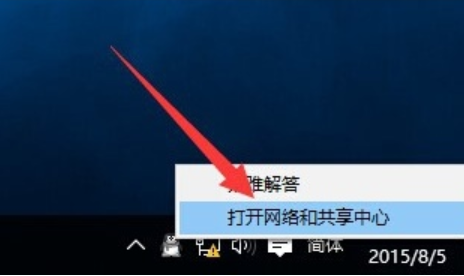
-
昂科拉是什么车型 昂科拉简介 24-05-17
-
博克斯特是什么车(博克思特是什么车) 24-05-17
-
n52是什么车 N52是什么车型 24-05-17
-
谷雨后面是什么节气(谷雨后面的一个节气是什么) 24-05-17
-
欧束名字分数118分 欧束男孩什么意思 24-05-17
-
汽车上点烟器如何使用?(汽车上点烟器如何使用图解) 24-05-16
-
b标志的车但不是宾利是什么车(宾利车标不带b是哪款) 24-05-16
-
无火香薰怎么使用(无火香薰怎么使用扩香石) 24-05-16
-
农业银行卡密码输错3次(农业银行卡密码输错3次要多久能解锁) 24-05-16